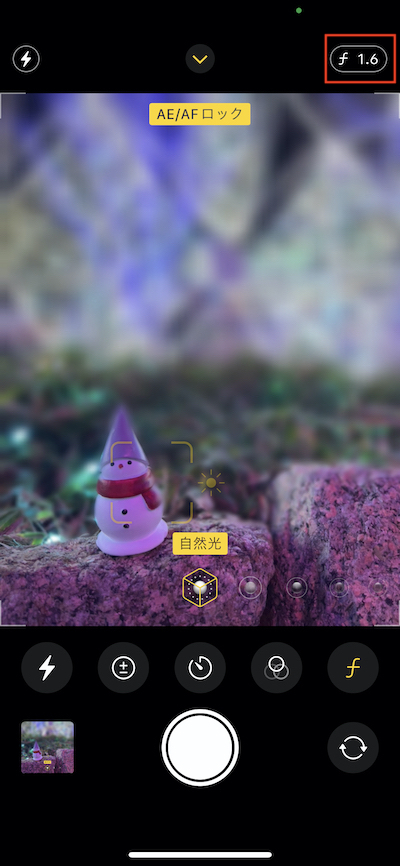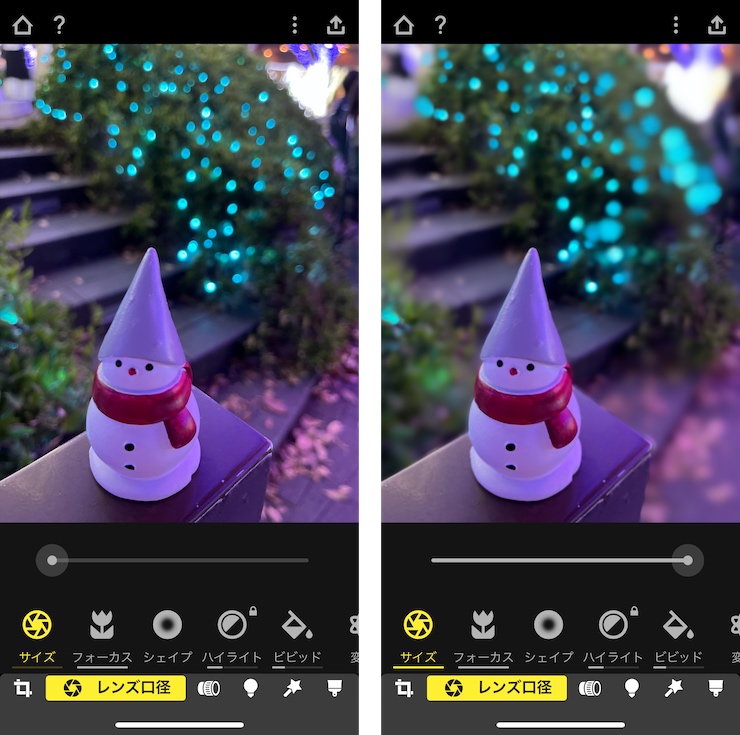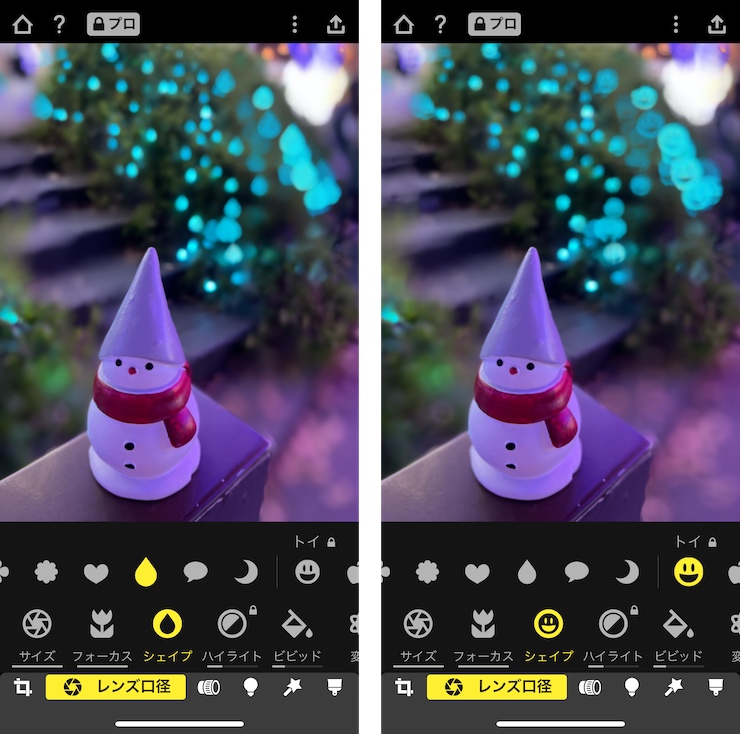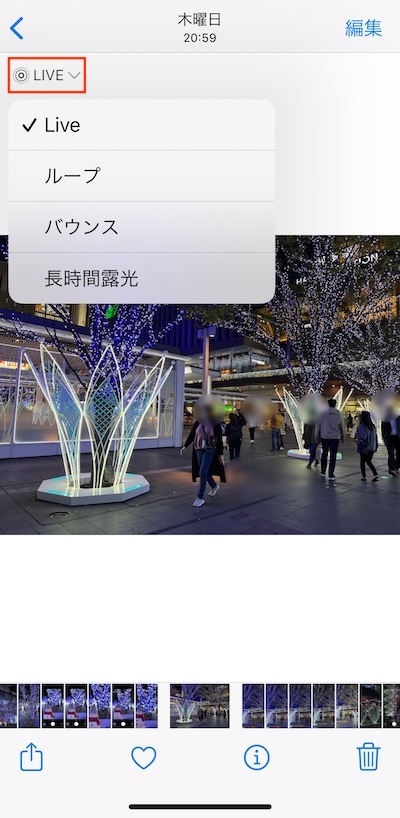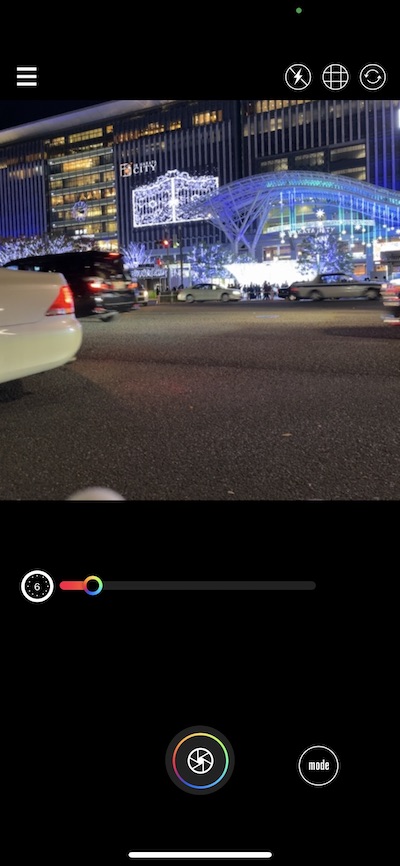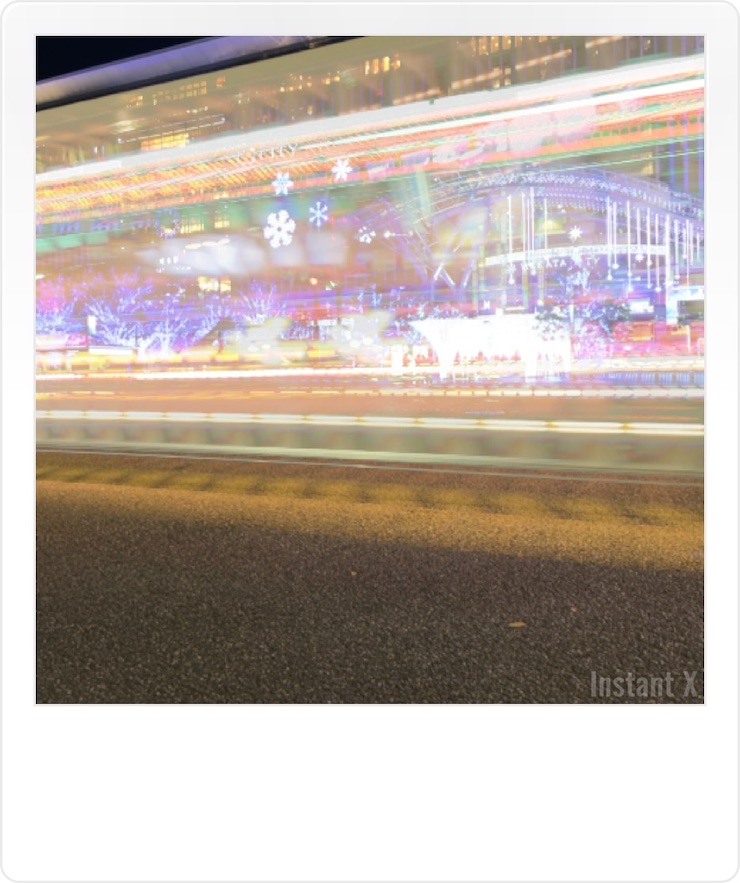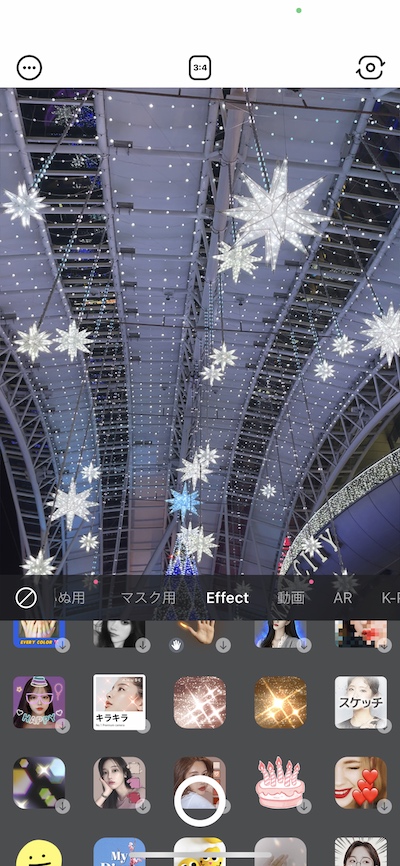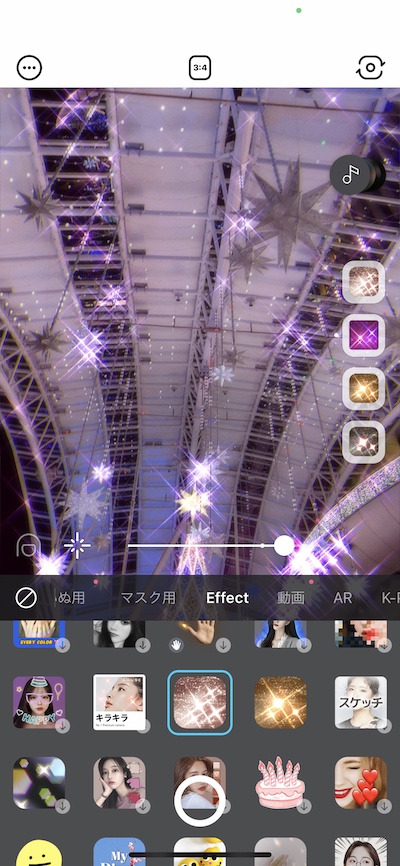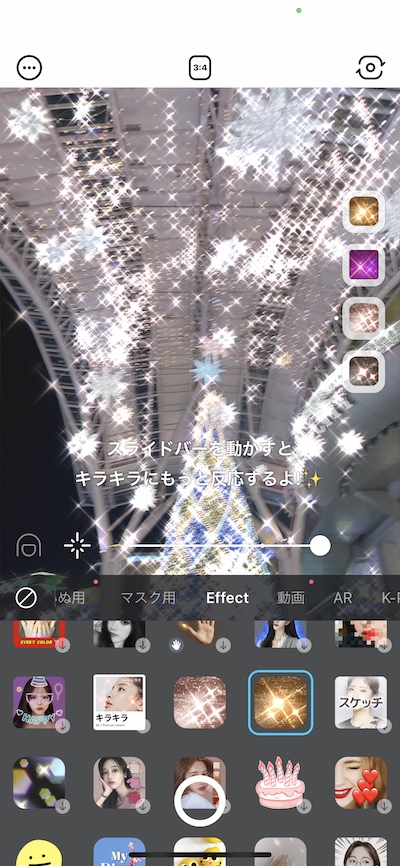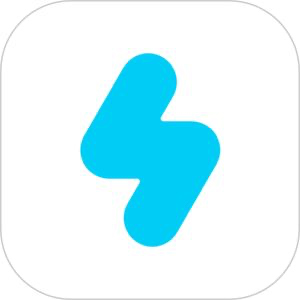iPhone標準カメラでも大丈夫!スマホで上手にイルミネーションを撮影する方法
更新日:2021.12.03
街中でキレイなイルミネーションがきらめく季節になりましたね♪
イルミネーションを見つけたら思わず写真を撮りたくなりますが、思う通りに撮影できないことってありませんか?
今回は、スマホでイルミネーションを撮影する時の心得と、ちょっとしたコツをご紹介 しますので、ぜひ参考にしてみてください!
iPhone 13miniの標準カメラで撮影した写真をもとに、思い通りに撮影するためのコツを見ていきましょう。
・イルミネーションを撮影する時のコツ
・イルミネーションを撮影するおすすめのアプリ
イルミネーションを撮影する時のコツって?
夜間撮影の場合に大切なことは、「ブレをなくすこと」と「光の調整」です。
簡単にまとめてみると、以下の3つが大切になります。
・ズームは極力しない
・フラッシュは使わず、好みの光に調節する
ブレないためにもスマホを極力固定することが望ましいですが、よほど動かさなければ問題ないレベルです。でも、ズーム機能を使うとブレやすくなるので注意しましょう。
こちらは、何気なくイルミネーションを撮影した写真です。両手でスマホを持って撮影したので、ブレが少ない写真になりました。
画面をタップして光を調節してみる
自分なりに光を調整したいと思った場合は、画面をタップして光を調節することができます。
左の写真は、イルミネーションの明るい部分をタップした時、右の写真は、空の暗い部分をタップした時の写真です。
写真を暗めにしたい場合は明るめの場所を、明るくしたい場合には暗めの場所をタップすれば光を調節することができます。
また、細かく明るさを調整したい場合は、黄色い四角枠の横にある「太陽マーク」を上下にスライドさせれば微調整が可能です。
明るさが変わると、イルミネーションの雰囲気もグッと変わりますね。
別のイルミネーションでも光の調節をしてみます。
こちらも、イルミネーションの明るい部分をタップしたので、全体的に暗めですがイルミネーションが際立つ写真に。イルミネーションだけを撮影する場合にオススメです。
こちらは、暗い部分をタップしたので、全体的に明るい写真に。
お子さまの顔といっしょにイルミネーションを撮影する場合は、お子さまの顔をタップして全体を明るくすると上手に撮影できますよ。
写真を撮影する時に、様々なカメラアプリを使うという方も多いと思いますが、iPhoneの標準カメラアプリにもフィルターがあるのをご存知ですか?
フィルターを使う場合は、iPhone標準カメラの画面上にある矢印をタップ、すると画面下に円が3つ重なったマークがでるので、それをタップして雰囲気を変えてみても楽しいですよ。
撮影時にフィルターを設定しなくても、撮影後に「編集」機能を使ってもフィルターをかけられます。別のフィルターに変えることもオリジナル写真に戻すこともできるので便利です。
これは、「ビビッド(冷たい)」「ドラマチック(暖かい)」のフィルターを使った写真です。
「ビビッド」「ドラマチック」「シルバートーン」「ノアール」などフィルターの種類はたくさんあるので、SNS用にイメージを変えてみるのもオススメです。
iPhoneの標準カメラを使って、玉ボケ写真にチャレンジ♪
イルミネーションの写真でよく見る「玉ボケ」写真。あえて光をボケさせることで、ちょっと幻想的な雰囲気を出すことができる写真です。
一眼レフじゃないとできないのでは?と思われるかもしれませんが、iPhoneの標準カメラで「玉ボケ」写真の撮影も可能です。
ここまで紹介した写真のように、普通にイルミネーションを撮影するだけでは玉ボケを出すことはできません。
玉ボケ写真を撮影するためには、ちょっとしたコツが必要です。
① 玉ボケを作り出すためには、イルミネーションとは別に手前に被写体があるとGOOD!カメラと被写体はできるだけ近くし、被写体とイルミネーションは距離をとるようにしてください。
② 被写体にピントを合わせましょう。ピントや明るさを固定してから構図を変えたい場合は、「AE/AFロック」を使っておくと、明るさ・ピントをロックできますよ。
「AE/AFロック」は、ピントを合わせたい部分を長押しするだけでOK。
③ 構図が決まったら、シャッターを押すだけで玉ボケのある写真を撮ることができます。
幻想的な玉ボケ写真を撮影することができました。
玉ボケが上手くいかない場合は、カメラ、被写体、イルミネーションの距離を調節してみてください!
ポートレートモードでも玉ボケ写真を撮ることができます。写真モードと撮り方は同じですが、ポートレートモードの場合は、F値(絞り値)を変更できるので、より幻想的な仕上がりにすることができます。
F値が小さい程、玉ボケが大きくなります。F値は編集機能で変更することも可能なので、自分好みの玉ボケを作り上げてみてください。
デュアルレンズ専用アプリ「Focos」で美しいボケ写真を!
iPhone 7 Plus以降に搭載されたデュアルレンズカメラ。
カメラアプリ「Focos」なら、デュアルレンズカメラの機能を活かして、一眼レフカメラで撮影したような背景がボケた美しいイルミネーション写真が簡単に撮影できます。
左の写真は通常モードでイルミネーションを撮影したもの。絞りサイズを変更することで、右の写真のように背景がボケた美しい写真に変化します。アプリで操作するだけで、随分深みのある写真に変わりますね!
イルミネーションを撮影後、「シェイプ」機能を使えば玉ボケの形を変えることもできます。
しずく型(写真左)や、ニコニコマーク(写真右)などさまざまな形に変更できるので、こどもたちも楽しんでくれるはず♪
カラフルなイルミネーションを撮影すれば、ユニークな形が際立って楽しくなりますよ。
「Focos」には、紹介した以外にもさまざまな機能があり、ボケエフェクトが何種類もあったり、撮影後にピントを調整したりすることも可能です。
「Focos」
混雑した場所では「長時間露光」で人をボカす
この時期、イルミネーションスポットは多くの人で混雑していて、どうしても人が写り込んでしまいますよね。そんな時は、iPhone 6s以降の標準カメラに搭載されている「Live Photos」の「長時間露光」を使ってみましょう。
「長時間露光」はスローシャッターを切ったように、動いているものをブラして消すことができるんです。実際にイルミネーションを撮ってみました!
まずカメラの画面上部にある「Live Photos」をオンにして、撮影をしましょう。
「長時間露光」は通常よりもシャッターがあいている時間が長いため、イルミネーションがブレてしまわないように、100円均一などで売られている三脚を使うのがオススメです。
撮影した写真をカメラロールで開き、LIVEのマークをタップ。その中から「長時間露光」を選択しましょう。エフェクトは「長時間露光」のほかに「ループ」や「バウンス」がありますよ。
こちらが「長時間露光」の効果です。歩いていた人の姿が消え、イルミネーションが際立って見えますよね。人の顔がハッキリと写り込まないのでSNSにアップする場合にも便利です♪
「Instant X」を使って車の光跡も!
「長時間露光」を使って、光の線をキレイに撮りたい!という時は、「Instant X」を使ってみましょう。
このアプリではシャッターを開いている時間を最大60秒まで、自由に設定することができます。
SNSなどで見かける車のヘッドライトが光の線状になるよう写すこともでき、イルミネーションと組み合わせればこれまでと一味違った写真になります。
もちろん「Live Photos」のように動いている人をブラすことも可能ですよ。長時間露光撮影では、三脚が必須ですので準備をお忘れなく!
「Instant X」
「SNOW」で、もっとキラキラにしてみる♪
iPhoneの標準カメラでも、イルミネーションをうまく撮影することはできますが、ピカーっと光るクロス効果の写真にも憧れますね。
今回は、人気アプリの「SNOW」を使ってクロス効果風の写真を撮影してみます。
こちらはフィルターのかかってない状態です。
「Effect」から、四角で囲ったフィルターを選んで撮影してみましょう♪
すると、こんなにキラキラした写真に仕上がりました♪
青枠で囲ったこちらのフィルターでもキラキラ加工が可能です。バーを右に動かすとよりキラキラになります。
もはや別のイルミネーションに変身です!長押しでムービーの撮影もできるので、ぜひ試してみてください☆
「SNOW」
イルミネーションの撮影をしよう!
iPhoneの標準カメラでも、ちょっとした工夫をすれば、上手にイルミネーションの撮影ができます。
フィルターをかけてみたり、撮り方を変えてみて、楽しくイルミネーション撮影をしてみてくださいね!
スタジオアリスの写真撮影>>
スタジオアリスの写真撮影
スタジオアリスでは七五三、卒園・卒業、入園・入学、お宮参り、百日祝い(お食い初め)、マタニティの記念写真撮影ができます。
私たちにとって記念写真は、ご家族の絆を深め、未来へつなぐ宝もの。眺めるたび幸せを呼び起こし、時を経るほど輝きを増します。
かけがえのないその笑顔が、いつか大きく羽ばたくように。
スタジオアリスが、大切な思い出づくりのお手伝いをします。
スタジオアリスの写真撮影>>
この記事が気に入ったら 「いいね!」をしよう
最新情報をお届けします
<スタジオアリス編集部>
お誕生日や七五三、お祝いなど、暮らしの中にある、さまざまなライフイベントに関する情報を発信しています。